Addició d'una tapa frontal i una contraportada
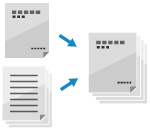
Podeu afegir una portada i una contraportada, amb un paper diferent del del document principal.
També podeu copiar l'original a la tapa frontal i la contraportada. Incloeu l'original per a la portada i la contraportada a l'original normal quan vulgueu copiar a la portada i la contraportada.
També podeu copiar l'original a la tapa frontal i la contraportada. Incloeu l'original per a la portada i la contraportada a l'original normal quan vulgueu copiar a la portada i la contraportada.
1
A la pantalla de còpia, premeu [Opcions]  [Afegir portada]. Pantalla de còpia
[Afegir portada]. Pantalla de còpia
 [Afegir portada]. Pantalla de còpia
[Afegir portada]. Pantalla de còpiaLa pantalla [Afegir portada] es mostra a la pantalla.
2
Configureu les opcions de la portada i la contraportada.
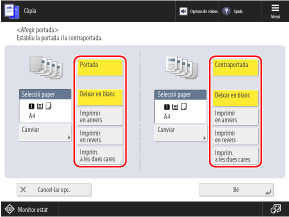
Seleccioneu [Afegir portada] i [Contraportada] per definir si voleu copiar a la tapa frontal i la contraportada.
3
Seleccioneu el paper que s'utilitzarà.
Per a cada tapa, premeu [Canviar], a [Selecció paper], seleccioneu el paper que voleu utilitzar i premeu [Bé].
A la pantalla per seleccionar el paper, podeu prémer [ ] per comprovar els detalls del paper seleccionat.
] per comprovar els detalls del paper seleccionat.
 ] per comprovar els detalls del paper seleccionat.
] per comprovar els detalls del paper seleccionat.Quan l'ús d'un origen de paper està restringit, no podeu seleccionar el paper carregat en aquest origen. [Restringir origen de paper] (només Sèrie C7100)
4
Premeu [Bé]  [Tancar].
[Tancar].
 [Tancar].
[Tancar].A continuació, la pantalla de còpia tornarà a aparèixer.
IMPORTANT
Assegureu-vos de configurar correctament les opcions del tipus de paper. Especificació de la mida i el tipus de paper
* La imatge es pot malmetre si les opcions no es configuren correctament. A més, la unitat de fixació pot embrutar-se o es pot produir un encallament de paper i és possible que sigui necessària la reparació per part del seu representant del servei.
NOTA
Si configureu les opcions perquè s'insereixi un full, una pàgina de capítol o un separador a la primera pàgina durant la còpia, la portada sortirà com a pàgina en blanc, encara que configureu les opcions perquè la còpia es faci a la portada.
* La primera pàgina de l'original es copia al full, a la pàgina del capítol o al separador.